MSI-moederbordstuurprogramma's downloaden en installeren zonder cd
Gemengde Berichten / / September 08, 2021
Het lijdt geen twijfel dat de meeste hardware zelfs vandaag de dag met een cd wordt geleverd. Maar het grootste probleem doet zich voor wanneer uw laptop/pc geen optisch station heeft. Zonder dit heeft het hebben van een cd-stuurprogramma geen enkel voordeel voor de gebruiker. Trouwens, er zijn veel andere gevallen waarin we stuurprogramma's zonder cd willen installeren. Dit artikel is nuttig voor mensen die MSI-moederbordstuurprogramma's willen downloaden en installeren zonder cd.
Het installeren van de moederbordstuurprogramma's kan soms een heel hectische taak zijn. En zonder een cd of een optische drive raken gebruikers soms helemaal de weg kwijt met hoe ze dat moeten doen. Welnu, er zijn meerdere manieren om stuurprogramma's op uw systeem te downloaden en te installeren. Vandaag zullen we ons concentreren op enkele van de meest efficiënte manieren om dit te doen en uiteindelijk zullen we kijken naar de gemakkelijkste manier om de taak te volbrengen. Blijf het artikel dus tot het einde lezen om al uw antwoorden te vinden.

Pagina-inhoud
-
MSI-moederbordstuurprogramma's downloaden en installeren zonder cd
- Download en installeer MSI-moederbordstuurprogramma's van de website
- Stuurprogramma's installeren vanuit Apparaatbeheer
- Gebruik een stuurprogramma-updatesoftware
- Conclusie
MSI-moederbordstuurprogramma's downloaden en installeren zonder cd
Aan de slag met de eerste methode, zullen we zien hoe we de MSI-moederbordstuurprogramma's handmatig van de juiste bron kunnen downloaden en installeren. MSI maakt meerdere laptops, dus het kan behoorlijk verwarrend zijn om de juiste stuurprogramma's te downloaden. Controleer dus eerst de moederbordstuurprogrammacode op het informatiepaneel van uw laptop en zoek deze vervolgens op internet.
Download en installeer MSI-moederbordstuurprogramma's van de website
- Open een willekeurige webbrowser op uw computer en ga naar de officiële website van MSI.

- Kies nu Motherboard onder 'Find Your Product' en selecteer de productcategorie en het model.
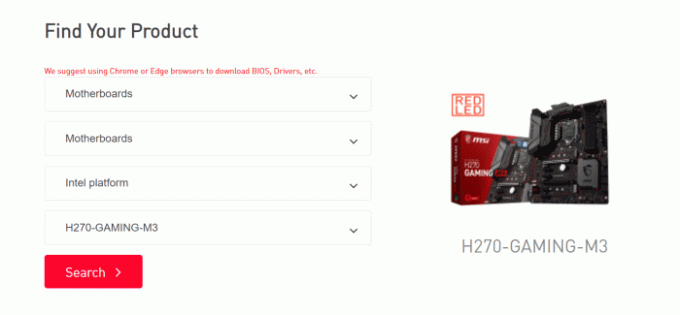
- Klik op de knop Zoeken. Klik nu op de optie Driver in het menu.
- Selecteer uw besturingssysteem in het vervolgkeuzemenu.

- Selecteer vervolgens het stuurprogramma dat u op uw systeem wilt installeren uit de beschikbare opties en klik op het pictogram '+' ernaast.
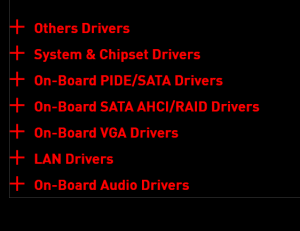
- Klik op de downloadknoppen en download de stuurprogramma's voor alle componenten.
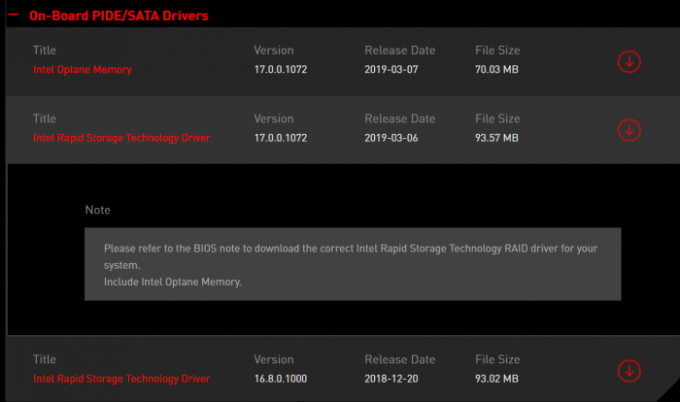
- Zodra de downloads zijn voltooid, voert u ze een voor een uit en volgt u de genoemde instructies om ze op uw systeem te installeren.
Stuurprogramma's installeren vanuit Apparaatbeheer
- Klik op het Start-pictogram en zoek naar Apparaatbeheer en open het.

advertenties
- Kies welke stuurprogramma's u wilt installeren en klik op de vervolgkeuzepijl naast de relevante optie.
- Selecteer de stuurprogramma's, klik er met de rechtermuisknop op en klik op Stuurprogramma bijwerken.

- Klik nu op 'Automatisch zoeken naar stuurprogramma's'.

- Het zoekt automatisch naar de nieuwste stuurprogramma's voor de geselecteerde hardware en als u al de nieuwste versie gebruikt, ontvangt u een melding zoals in de onderstaande afbeelding.
Gebruik een stuurprogramma-updatesoftware
Dit is inderdaad de beste en waarschijnlijk de gemakkelijkste manier om uw MSI-moederbordstuurprogramma bij te werken. Een gespecialiseerde software voor het bijwerken van stuurprogramma's is speciaal voor deze taak gebouwd en ze zijn veel slimmer om hun activiteiten op de meest efficiënte manier uit te voeren.
advertenties
U kunt elke software voor het bijwerken van stuurprogramma's downloaden, zorg ervoor dat deze betrouwbaar is. Start de applicatie en het zal automatisch al uw beschadigde, defecte of verouderde stuurprogramma's op uw systeem scannen. Kies ze gewoon en update naar de nieuwste versie om de beste ervaring met uw computer te krijgen.
Conclusie
Als u uw cd-stuurprogramma mist of veronderstelt dat uw machine geen optisch station heeft, wat tegenwoordig meestal het geval is, dan is dit hoe u uw MSI-moederbordstuurprogramma bijwerkt. En u kunt deze methoden ook gebruiken met andere hardware om uw stuurprogramma's eenvoudig bij te werken. Als u een nieuwe gebruiker bent, raad ik u aan om een goede driver-updatesoftware zoals DriverFix te gebruiken. Deze software vermindert uw werklast en doet het meeste werk automatisch.
Gerelateerde artikelen:
- Logitech-muisstuurprogramma's downloaden
- Download en installeer Toshiba Satellite-stuurprogramma's op Windows
- Razer Naga-stuurprogramma's downloaden | Hoe te installeren op Windows
- Oplossing: dit apparaat ondersteunt het ontvangen van Miracast-fout niet
- Wi-Fi-adapter werkt niet in Windows 10: hoe dit verbindingsprobleem op te lossen?



